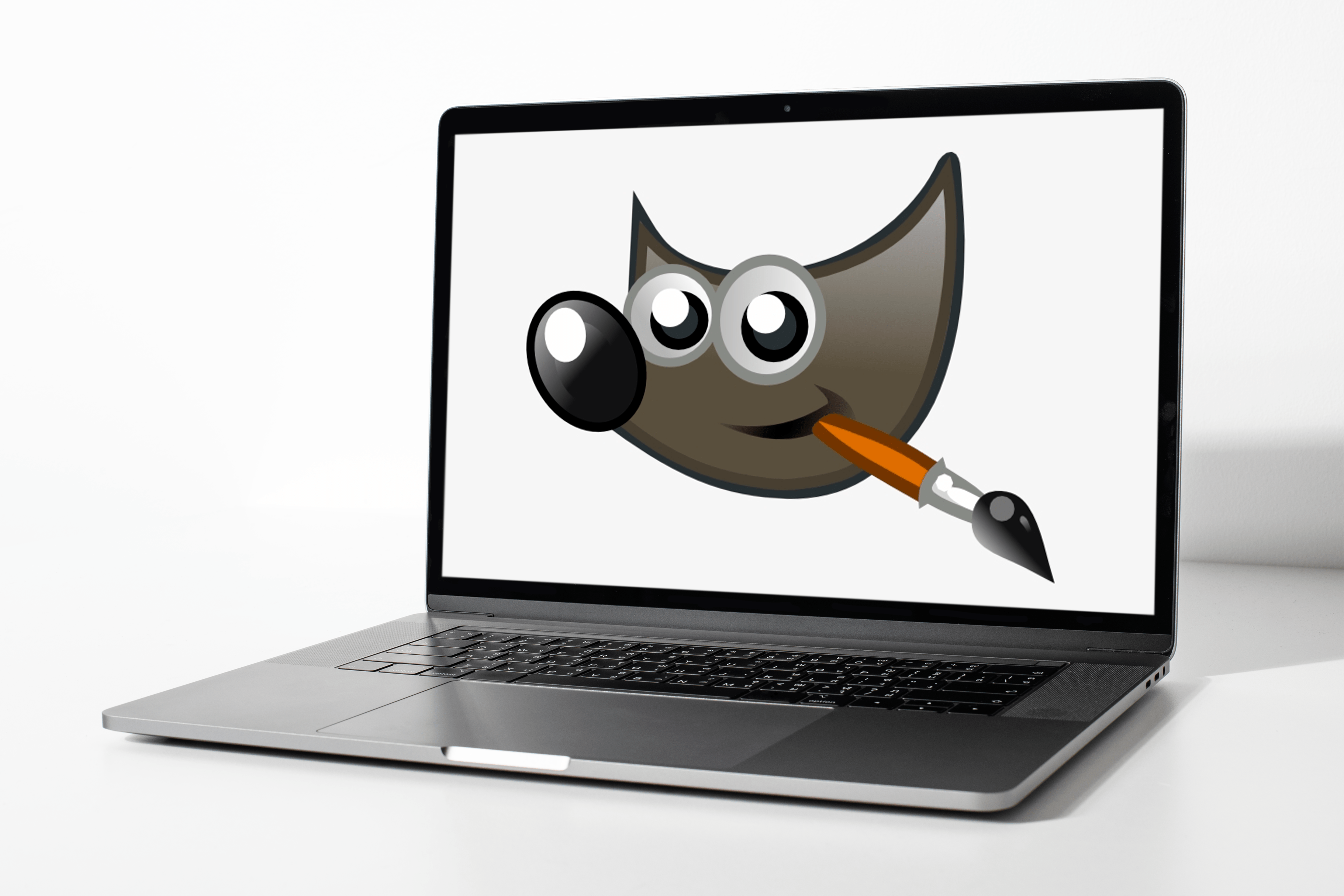З мільйонами користувачів по всьому світу Outlook є одним із найпопулярніших поштових клієнтів. Причина цього в тому, що це набагато більше, ніж платформа електронної пошти. Існує також багато варіантів організації професійного життя користувачів.

З часом ваша папка "Вхідні" Outlook неодмінно буде захаращена. Це значно ускладнює навігацію поштою та знаходження найважливішої інформації. Незважаючи на те, що Outlook оснащений функціями, які можуть полегшити це, їх часто недостатньо, щоб компенсувати відсутність чіткості у вашій поштовій скриньці.
Коли це станеться, ви захочете організувати свою пошту якнайкраще. На щастя, існує кілька способів видалити кілька категорій непотрібної пошти і навіть видалити всю її. Розглянемо доступні варіанти.
Видалення всієї пошти з папки
Якщо ви хочете видалити листи з певної папки, є досить простий спосіб зробити це. Ось кроки, які вам потрібно виконати:
Натисніть на папку, розташовану зліва
Розгорніть панель папок. Ви можете зробити це, натиснувши на стрілку, розташовану у верхньому лівому куті панелі.
Клацніть правою кнопкою миші назву папки
На панелі папок клацніть правою кнопкою миші папку, з якої потрібно видалити листи, а потім перейдіть до Видалити всі.
Підтвердьте видалення
Підтвердьте видалення, натиснувши «Так», коли з’явиться запит.

Майте на увазі, що це не видаляє електронні листи повністю. Замість цього він просто переміщує їх у папку «Видалені». Якщо ваша головна мета — трохи краще організувати Outlook, цього має бути достатньо. Однак, якщо ви хочете звільнити місце, вам доведеться очистити папку «Видалені».
Для цього перейдіть до папки за допомогою панелі папок, клацніть її правою кнопкою миші, а потім перейдіть до Очистити папку. Коли вас попросять підтвердити видалення, натисніть Так.

Видалення кількох електронних листів з папки
Якщо ви вважаєте, що в папці все ще є важливі листи, які вам краще зберегти, ви можете видалити кілька листів у цій папці одночасно, тобто непотрібні. Ось як це зробити:
Виділіть за допомогою клавіші «Shift».
Якщо ви хочете видалити кілька послідовних листів електронної пошти, перейдіть до списку повідомлень і натисніть перше. Потім, утримуючи клавішу Shift на клавіатурі, клацніть останній лист, який потрібно видалити. Після вибору всіх листів натисніть кнопку Видалити

Для непослідовних листів клацніть перший лист, який потрібно видалити, утримуйте клавішу Ctrl (на ПК) або клавішу CMD на Mac і виберіть кожен лист, який потрібно видалити, по одному. Після того, як ви виберете всі з них, натисніть кнопку Видалити
Виділіть за допомогою «Вибрати все»
Якщо ви хочете вибрати всі свої електронні листи, ви можете натиснути Ctrl + A. Якщо ви помилково вибрали електронний лист, який не хочете видаляти, ви можете скасувати вибір, утримуючи клавішу Ctrl і клацнувши на ньому.
 Вибрані електронні листи будуть виділені синім кольором.
Вибрані електронні листи будуть виділені синім кольором. Видалення всіх листів від одного відправника
Іноді видалення пошти від кількох відправників може змінити вашу поштову скриньку. Outlook дозволяє легко видаляти всі листи від одного відправника. Ось що потрібно зробити:
Торкніться поля пошуку у верхньому правому куті, а потім введіть ім’я відправника

Використовуйте CTRL + A або CMD + A, щоб вибрати всі
Клацніть на будь-якому з листів і натисніть Ctrl + A, щоб вибрати їх усі.

Натисніть «Видалити»
Клацніть правою кнопкою миші будь-який із вибраних електронних листів та натисніть «Видалити».

Видалити всі небажані листи
Одна річ, яка може швидко заповнюватись, — це папка «Сміття». На щастя, Outlook спрощує очищення цих даних.
Клацніть правою кнопкою миші обліковий запис електронної пошти

Натисніть «Очистити папку небажаного файлу» та натисніть «Видалити».

Видалити обліковий запис електронної пошти з Outlook
Якщо ви хочете звільнити місце в Outlook, ви можете видалити всю адресу електронної пошти та все її сховище. Якщо ви більше не використовуєте адресу, яку збираєтеся видалити, дотримуйтесь цих інструкцій:
Натисніть «Файл» і натисніть «Налаштування облікового запису»
Користувачі Mac можуть клацнути правою кнопкою миші обліковий запис електронної пошти в лівій частині Outlook над папкою «Вхідні».

Натисніть «Видалити» в обліковому записі для видалення
Користувачам Mac потрібно буде натиснути символ мінус у нижньому лівому куті.

Підтвердьте видалення

Заключне слово
Як бачите, ви можете зробити багато речей, щоб організувати свій Outlook. Всього за пару кліків ви можете позбутися всіх листів, які вам більше не знадобляться, щоб краще зосередитися на більш важливих електронних листах.
Якщо у вас закінчилося сховище, не забудьте очистити папку «Видалені». Це єдиний спосіб видалити електронні листи назавжди, що вам, ймовірно, слід робити щоразу, коли ви виконуєте масове видалення.